Πώς να ορίσετε ένα χρώμα κελιού Excel σύμφωνα με μια συνθήκη με το VBA;

Ανακαλύψτε πώς να ρυθμίσετε το χρώμα κελιού Excel ανάλογα με μια συνθήκη χρησιμοποιώντας VBA.
Η προσθήκη Keylight στο After Effects μπορεί να αποσαφηνίσει το φόντο στο πλάνα σας. Δείτε πώς μπορείτε να χρησιμοποιήσετε την προσθήκη Keylight στο After Effects .

Η δημιουργία φόντου πράσινης ή μπλε οθόνης στο After Effects γίνεται πιο απλή όταν γνωρίζετε τις βασικές ρυθμίσεις της ενσωματωμένης προσθήκης Keylight .
Ο αριθμός των ρυθμίσεων που προσφέρει αυτό το πρόσθετο μπορεί να είναι συντριπτικός στην αρχή. Αλλά μόλις μάθετε την ακριβή λειτουργία τους, η διαδικασία θα είναι πολύ πιο απλή.
Πώς να χρησιμοποιήσετε την προσθήκη Keylight στο After Effects
Πριν ξεκινήσουμε, είναι σημαντικό να σημειώσουμε ότι ακόμη και με όλες τις μικρές τροποποιήσεις στις ρυθμίσεις Keylight, εάν η σκηνή δεν έχει τραβηχτεί σωστά, τα αποτελέσματα θα διαφέρουν.
Κατά κανόνα, βεβαιωθείτε ότι το θέμα είναι όσο το δυνατόν πιο ξεχωριστό από το φόντο. Επιπλέον, η σκηνή φωτίζεται ομοιόμορφα και το χρώμα των ρούχων του θέματος δεν ταιριάζει με το χρώμα του φόντου.
Αποφύγετε τις σκιές πίσω από το θέμα με ρυθμίσεις φωτεινότητας. Εάν δείτε τυχόν ζάρες ή παραμορφώσεις στην πράσινη οθόνη πίσω από το θέμα μετά την πληκτρολόγηση, εξομαλύνετε το εάν χρησιμοποιείτε φόντο καρέ.

Εάν είστε εξοικειωμένοι με τις προηγμένες ρυθμίσεις της κάμερας, φροντίστε να χρησιμοποιήσετε μια γρήγορη ταχύτητα κλείστρου για να αφαιρέσετε το θάμπωμα κίνησης. Επιπλέον, εφαρμόστε υψηλότερο f-stop για να θολώσετε καλύτερα το μπλε φόντο πίσω από το θέμα σας και να το εστιάσετε.
Μόλις είστε ικανοποιημένοι με τη λήψη σας, είναι ώρα να αρχίσετε να πληκτρολογείτε.
Εάν δεν έχετε υλικό για εξάσκηση, μπορείτε να χρησιμοποιήσετε στοκ πλάνα χωρίς δικαιώματα στο διαδίκτυο. Αυτό το άρθρο λαμβάνει ένα παράδειγμα θέματος πίσω από πράσινο φόντο.
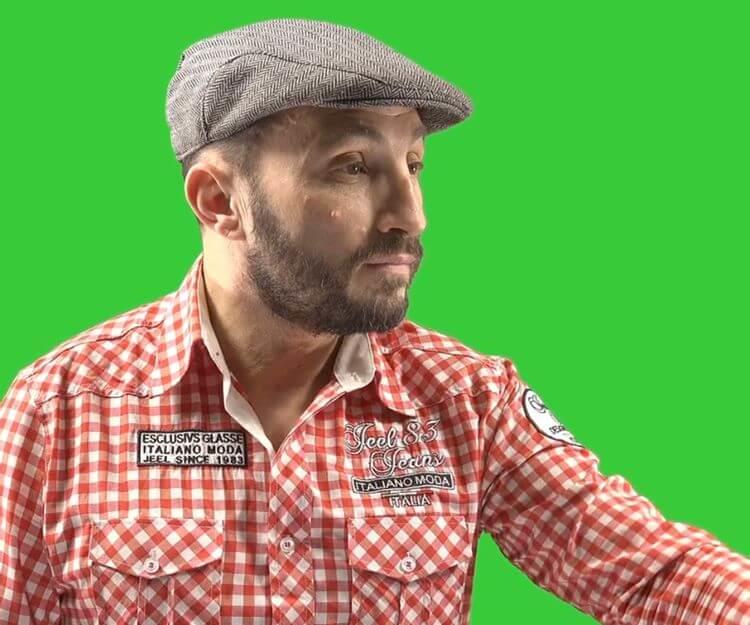
Αυτή η σκηνή έχει τραβηχτεί καλά και πληροί τις απαιτήσεις που αναφέρονται παραπάνω, συμπεριλαμβανομένης της ομοιόμορφης φωτεινότητας, της απουσίας σκιών και της σαφούς διάκρισης μεταξύ θέματος και φόντου. Αυτό κάνει τη διαδικασία κλειδώματος πιο ομαλή.
Αφού εισαγάγετε το απόσπασμα επιλογής στο After Effects και δημιουργήσετε ένα νέο στοιχείο, ήρθε η ώρα να προσθέσετε την προσθήκη Keylight. Μπορείτε να βρείτε οποιοδήποτε εφέ στον πίνακα Εφέ & προεπιλογές , στον υποφάκελο Keying .

Απλώς κάντε κλικ και σύρετε το εφέ στη σκηνή για να το εφαρμόσετε. Στον πίνακα Effect Controls , μπορείτε να προσαρμόσετε πολλές ρυθμίσεις με διαφορετικές παραμέτρους.
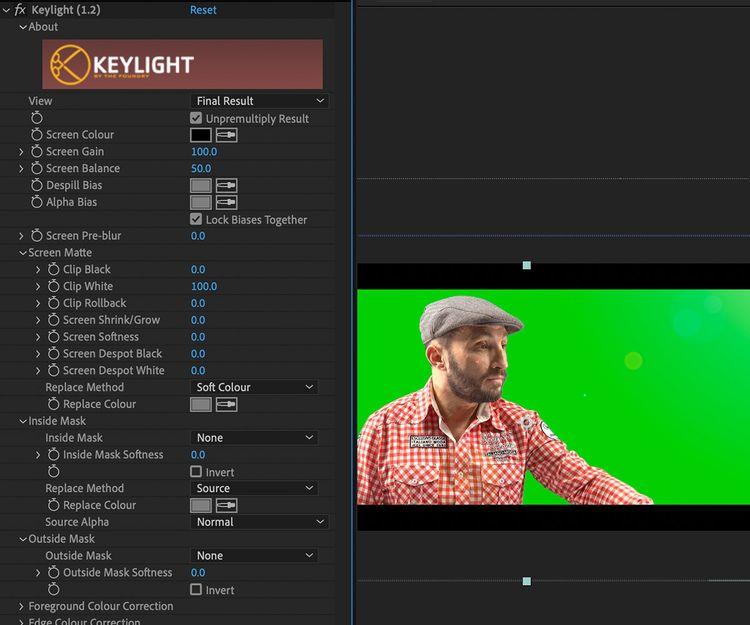
Την πρώτη φορά που εφαρμόζεται αυτό το εφέ, δεν συμβαίνει τίποτα. Αυτό συμβαίνει επειδή δεν έχει επιλεγεί το χρώμα του κλειδιού. Μπορείτε να επιλέξετε το χρώμα χρησιμοποιώντας το εργαλείο Σταγονόμετρο στις ρυθμίσεις Χρώμα οθόνης .
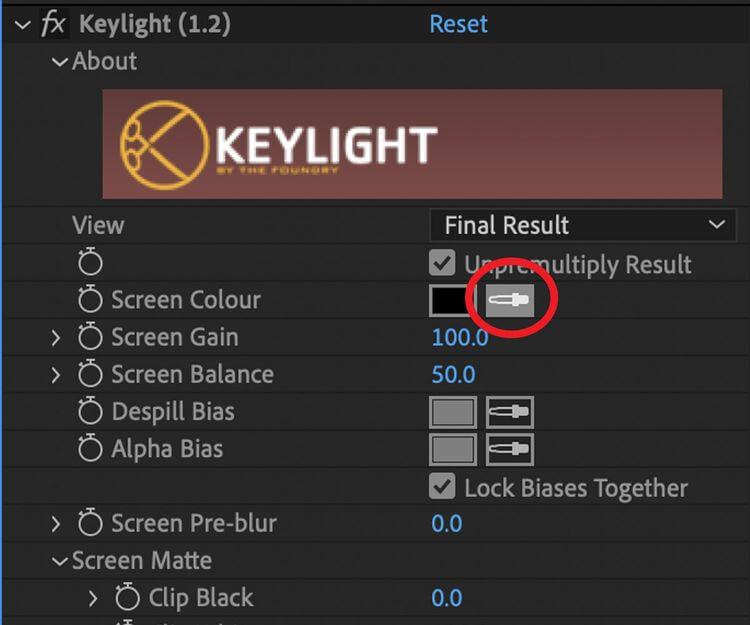
Επιλέξτε το χρώμα φόντου που θέλετε να μετακινήσετε. Εδώ είναι το πράσινο φόντο πίσω από το θέμα. Κάντε κλικ σε αυτό με το εργαλείο Eyedropper και θα εξαφανιστεί.
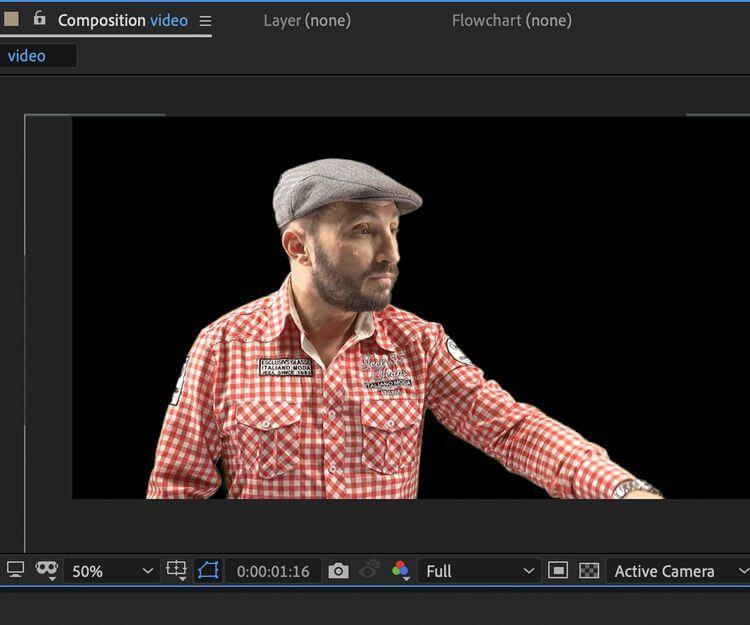
Τα αρχικά αποτελέσματα ήταν όπως υποσχέθηκαν - οι άκρες εμφανίστηκαν αρκετά καθαρές και το μπλε χρώμα είχε εξαφανιστεί. Ωστόσο, κάτω από μαύρο φόντο, μπορείτε εύκολα να χάσετε τις υπόλοιπες λεπτομέρειες και τις σκιές της πράσινης οθόνης.
Για να έχετε καλύτερη ποιότητα εικόνας με πλήκτρα πριν προσθέσετε μια εικόνα φόντου, δοκιμάστε να προβάλετε τη σκηνή με πλήκτρα σε ένα στρώμα λευκού σχήματος. Θα πρέπει να επισημάνετε τυχόν σημαντικές λεπτομέρειες που πρέπει να αφαιρεθούν.

Σε λευκό φόντο, τα αποτελέσματα εξακολουθούν να είναι εξαιρετικά, παρόλο που ορισμένες άκρες είναι λίγο θολές και αποχρωματισμένες από το μπλε φόντο. Εδώ μπορείτε να χρησιμοποιήσετε το ρυθμιστικό του Keylight για να προσπαθήσετε να δημιουργήσετε ένα πιο καθαρό αποτέλεσμα.
Η εξοικείωση με τις παραμέτρους και τις ρυθμίσεις στο Keylight θα σας βοηθήσει να προσαρμόσετε τον τρόπο πληκτρολόγησης των φωτογραφιών και να αντιμετωπίσετε προβλήματα.
Στο παράδειγμα, βλέπουμε ότι εξακολουθούν να υπάρχουν κάποιες θολές άκρες στο μπλε φόντο μετά το κλείδωμα του θέματος, που εμφανίζονται γύρω από το πουκάμισο. Για να διορθώσετε αυτό το σφάλμα, μπορείτε να χρησιμοποιήσετε τη ρύθμιση Screen Shrink. Ωστόσο, δεν χρειάζεται να κάνετε πολύ μεγάλη προσαρμογή γιατί μπορείτε να κόψετε λεπτομέρειες στο κύριο θέμα. Για να το αποφύγετε αυτό, ορίστε το Screen Shrink σε -2 .
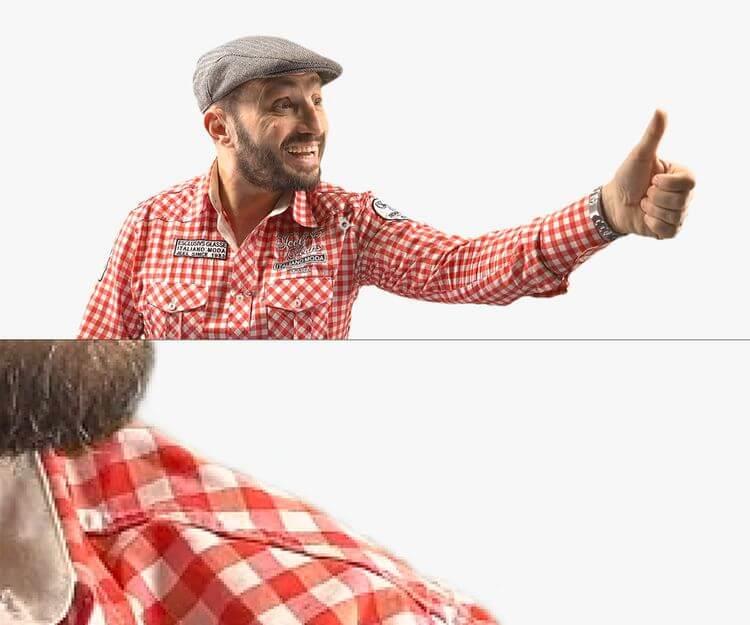
Τώρα όλα φαίνονται πολύ πιο τακτοποιημένα. Μόλις αναπαραχθεί η σκηνή με πλήκτρα, οι θολές άκρες δεν θα εμφανίζονται πλέον.
Τώρα δοκιμάστε να τοποθετήσετε το θέμα σας σε μια νέα θέση, όπως σε ένα ράφι σούπερ μάρκετ.
Όπως μπορείτε να δείτε, κάθε άκρη είναι ευκρινής, αλλά εξακολουθεί να δείχνει ότι αυτή είναι μια πληκτρολογημένη εικόνα. Τώρα ήρθε η ώρα να ρυθμίσετε το χρώμα και τη φωτεινότητα έτσι ώστε το θέμα να φαίνεται πιο φυσικό και αρμονικό με το φόντο.
Μπορείτε επίσης να τροποποιήσετε λίγο τις ρυθμίσεις των πλήκτρων όταν διαπιστώσετε ότι οι άκρες είναι πολύ ευκρινείς χρησιμοποιώντας τη ρύθμιση Screen Pre-Blur .
Αυτό είναι το τελικό αποτέλεσμα. Το έργο έχει προσθέσει εφέ λάμψης και θολώματος προοπτικής για να του δώσει μια φυσική εμφάνιση.
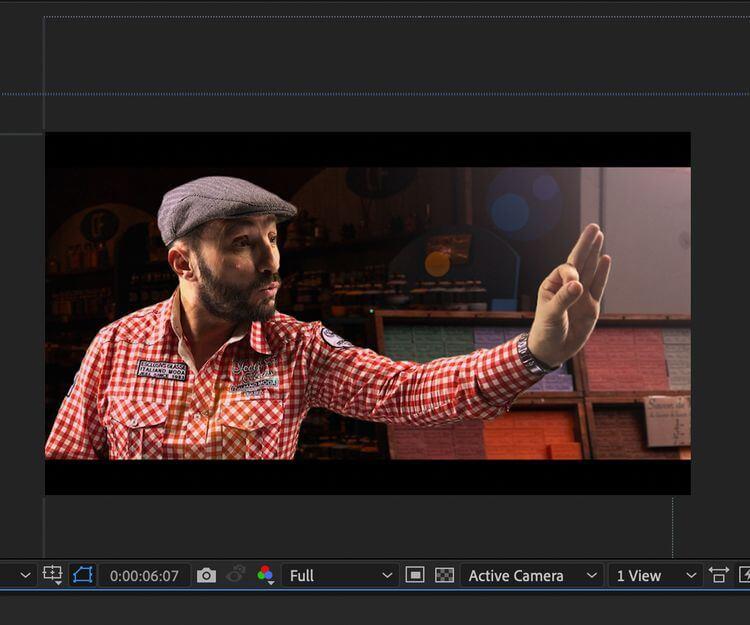
Παρακάτω περιγράφεται ο τρόπος χρήσης της προσθήκης Adobe Keylight για την προεπεξεργασία του πλάνα. Ελπίζω το άρθρο να είναι χρήσιμο για εσάς.
Ανακαλύψτε πώς να ρυθμίσετε το χρώμα κελιού Excel ανάλογα με μια συνθήκη χρησιμοποιώντας VBA.
Οδηγίες για την κοπή εικόνων σε κύκλους στο PowerPoint. Ανακαλύψτε πόσο απλά μπορείτε να κόψετε φωτογραφίες σε κύκλους για εντυπωσιακές παρουσιάσεις.
Μάθετε πώς να κάνετε εναλλαγή από πληκτρολόγια LTR σε RTL στο Microsoft Word.
Μάθετε πώς να χρησιμοποιήσετε διαφορετικές γραμματοσειρές στο Discord. Οι επιλογές γραμματοσειρών είναι ποικίλες και πλούσιες.
Κορυφαίες εφαρμογές κοπής ήχων κλήσης στο Android για τη δημιουργία μοναδικών ήχων κλήσης. Ανακαλύψτε τις καλύτερες επιλογές για να προσαρμόσετε το τηλέφωνό σας.
Οδηγίες για την αλλαγή του ονόματος της ομάδας συνομιλίας στο Facebook Messenger. Αυτή τη στιγμή στην ομαδική συνομιλία του Facebook Messenger, μπορούμε εύκολα να αλλάξουμε το όνομα της ομάδας συνομιλίας.
Ανακαλύψτε πώς να επαναφέρετε διαγραμμένες αναρτήσεις στο Facebook εύκολα και γρήγορα. Μαθαίνετε όλες τις λεπτομέρειες για την ανάκτηση διαγραμμένων αναρτήσεων
Οδηγίες για την ακρόαση μουσικής στους Χάρτες Google Επί του παρόντος, οι χρήστες μπορούν να ταξιδέψουν και να ακούσουν μουσική χρησιμοποιώντας την εφαρμογή Google Map στο iPhone. Σήμερα, το WebTech360 σας προσκαλεί
Οδηγίες για τη χρήση του LifeBOX - Η διαδικτυακή υπηρεσία αποθήκευσης της Viettel, το LifeBOX είναι μια νέα διαδικτυακή υπηρεσία αποθήκευσης της Viettel με πολλά ανώτερα χαρακτηριστικά
Πώς να ενημερώσετε την κατάσταση στο Facebook Messenger, το Facebook Messenger στην πιο πρόσφατη έκδοση παρείχε στους χρήστες μια εξαιρετικά χρήσιμη δυνατότητα: αλλαγή








